win10如何打开虚拟键盘教程
1、首先,我们查看我们的电脑右下角发现找不到虚拟键盘。
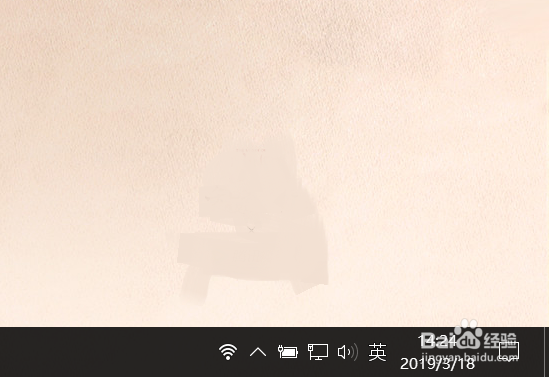
2、然后,我们找到屏幕最下方的状态栏。
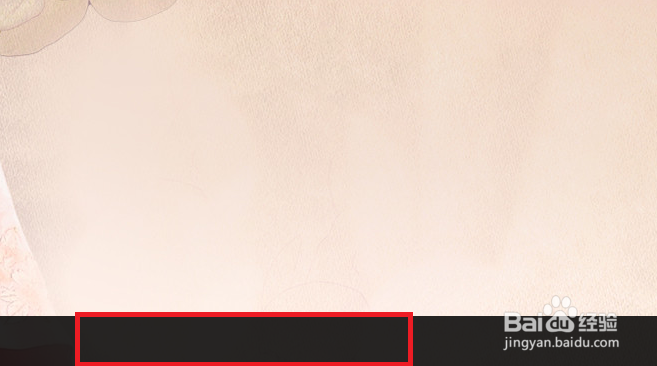
3、鼠标右击,打开状态栏。
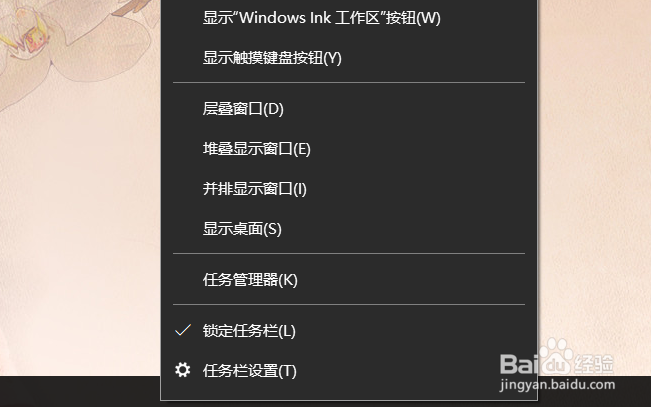
4、打开后,我们将看到触摸键盘前面没有打勾。
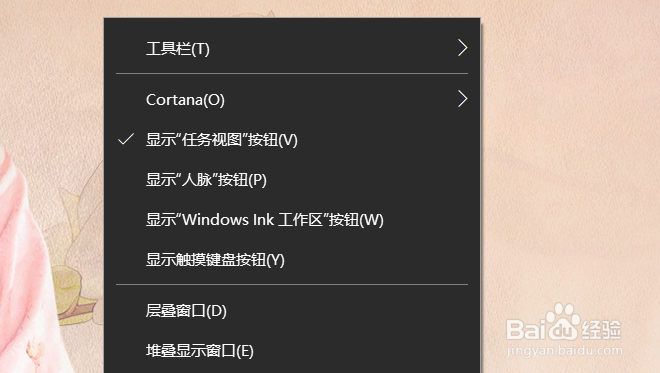
5、这里我们找到虚拟键盘,将虚拟键盘前面打勾。
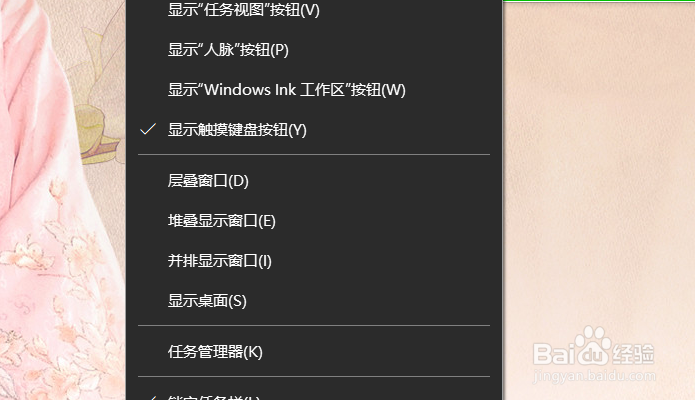
6、这时,我们再次查看桌面右下角就会再次看到虚拟键盘了。
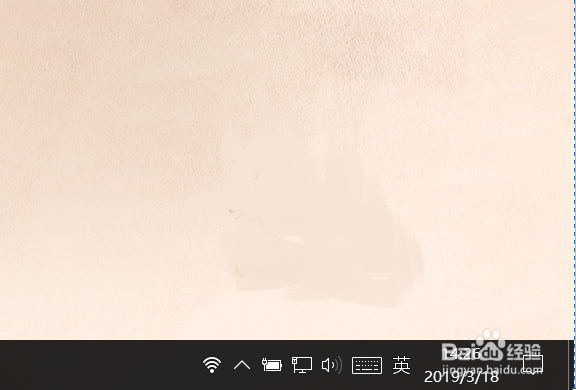
声明:本网站引用、摘录或转载内容仅供网站访问者交流或参考,不代表本站立场,如存在版权或非法内容,请联系站长删除,联系邮箱:site.kefu@qq.com。
阅读量:105
阅读量:140
阅读量:139
阅读量:54
阅读量:57